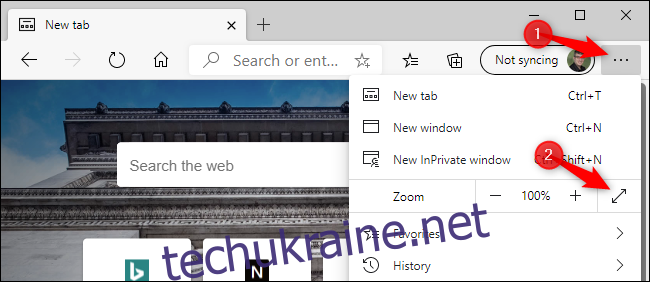Microsoft Edge дозволяє переглядати в повноекранному режимі, приховуючи панель інструментів, вкладки та інші елементи інтерфейсу, щоб відкривати повноекранні веб-сторінки. Ось як увімкнути та вимкнути повноекранний режим у браузері Microsoft Edge.
Ці інструкції стосуються як нового браузера Microsoft Edge з відкритим вихідним кодом на основі Chromium, так і оригінальної версії Microsoft Edge, яка постачається з Windows 10.
Натисніть F11, щоб увімкнути повноекранний режим
Коли Microsoft Edge відкритий, ви можете будь-коли натиснути клавішу F11 на клавіатурі, щоб увійти в повноекранний режим. Натисніть F11 ще раз, щоб вийти з повноекранного режиму. F11 вмикає та вимикає повноекранний режим.
Ця комбінація клавіш працює у всіх популярних веб-браузерах, включаючи Google Chrome і Mozilla Firefox. Якщо вам коли-небудь знадобиться увійти або вийти з повноекранного режиму під час перегляду веб-сторінок практично в будь-якому веб-переглядачі, просто натисніть F11.
Використовуйте меню масштабування
Ви також можете активувати повноекранний режим за допомогою миші. Для цього натисніть кнопку меню у верхньому правому куті вікна браузера Edge — воно виглядає як три точки в горизонтальному рядку.
Праворуч від параметра «Масштаб» у меню натисніть кнопку «На весь екран», щоб активувати повноекранний перегляд. Виглядає як діагональна стрілка.
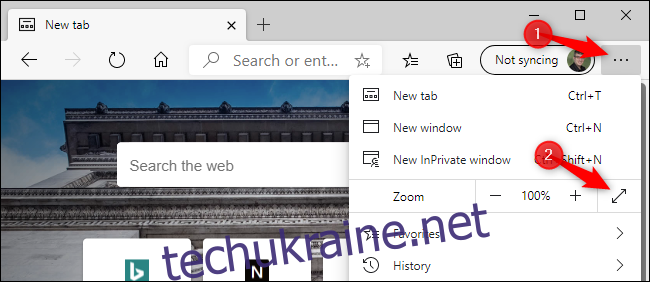
У повноекранному режимі перемістіть мишу у верхню частину екрана та натисніть кнопку «X», щоб вийти з повноекранного режиму. (Кнопка з’являється лише тоді, коли ви перемістіть мишу у верхню частину екрана.)
Ви також можете натиснути F11 на клавіатурі, щоб вийти з повноекранного режиму Microsoft Edge.
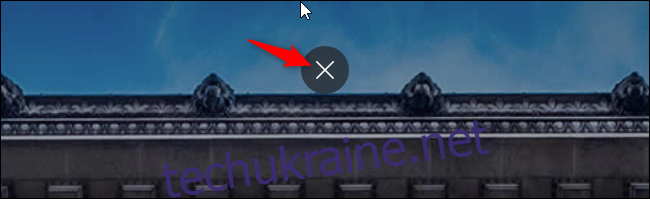
Якщо ви використовуєте класичну версію Edge, яка постачається з Windows 10, вам потрібно натомість перемістити мишу вгору екрана, щоб відкрити приховану панель інструментів.
На панелі інструментів натисніть кнопку «Згорнути» між кнопками «Згорнути» та «Закрити» у верхньому правому куті екрана, щоб вимкнути повноекранний режим. Ви також можете натиснути кнопку меню (три крапки) і знову натиснути кнопку «На весь екран», щоб вимкнути повноекранний режим.
Клавіша F11 також вмикає та вимикає повноекранний режим у класичній версії Edge.

Трюк Win+Shift+Enter (лише старий Microsoft Edge)
Якщо ви використовуєте оригінальну версію Edge, ви також можете натиснути Win+Shift+Enter, щоб увійти та вийти з повноекранного режиму. Однак клавіша F11 виконує те саме в обох версіях Edge, тому ви можете замість цього натиснути F11. Це одне натискання клавіші.
Ярлик Win+Shift+Enter фактично працює для всіх програм універсальної платформи Windows у Windows 10, включаючи інші програми, як-от додаток Пошта. Він не працює в класичних настільних програмах, таких як новий Microsoft Edge
Розгорнути порівняно з повноекранним режимом
Використання повноекранного режиму в Microsoft Edge відрізняється від простого розгортання вікна браузера. Коли ви розгортаєте Edge, натискаючи звичайну кнопку «Розгорнути» зліва від кнопки «x» у верхньому правому куті вікна, Edge займає весь екран, але ви все одно бачитимете панель завдань Windows на робочому столі. панель вкладок, адресний рядок, панель вибраного (якщо вона увімкнена) та інші елементи інтерфейсу.
Повноекранний режим відрізняється. У повноекранному режимі ви не побачите панель вкладок та інші елементи інтерфейсу. Ви просто побачите поточну веб-сторінку та смугу прокрутки. Повноекранний режим Edge особливо чудово підходить для проведення презентацій та перегляду відео.
Перегляд веб-відео в повноекранному режимі
Увімкнення повноекранного режиму за допомогою F11 або з меню Zoom не завжди дає вам повноекранний відеопрогравач. На таких веб-сайтах, як YouTube, вам потрібно буде натиснути кнопку повноекранного режиму у відеопрогравачі, щоб відео розгорнулося на весь екран. Якщо просто натиснути F11 під час перегляду YouTube, веб-сторінка YouTube займе весь екран, але відео залишиться того ж розміру.
Якщо ви ввімкнули повноекранний режим для перегляду відео, ви можете натиснути клавішу Esc на клавіатурі, щоб вийти з повноекранного режиму. Ви також можете натиснути F11 або ще раз натиснути кнопку «На весь екран» у відеопрогравачі, щоб вимкнути його.
До речі, ви можете натиснути клавішу «f» на клавіатурі, щоб увімкнути та вимкнути повноекранний режим YouTube під час перегляду відео. Це одне з багатьох комбінацій клавіш для YouTube, і воно працює у всіх веб-переглядачах.

Новий веб-переглядач Edge з відкритим вихідним кодом від Microsoft пропонує перегляд веб-сторінок світового класу, з яким користувачі Chrome почуватимуться як вдома. Це набагато краще, ніж Internet Explorer у старих версіях Windows. Повноекранний режим Microsoft Edge схожий на повноекранний режим Google Chrome. Користувачі Chrome можуть таким же чином активувати та деактивувати повноекранний режим.
Однак Edge не такий самий, як Chrome — на відміну від Chrome, новий Edge має вбудовану функцію запобігання відстеження. Інші функції подібні в обох браузерах — режим InPrivate в Edge в основному такий самий, як режим анонімного перегляду Chrome.
Ви можете завантажити новий браузер Edge від Microsoft, і Microsoft планує в якийсь момент розгорнути його для всіх користувачів ПК з Windows 10 через Windows Update.